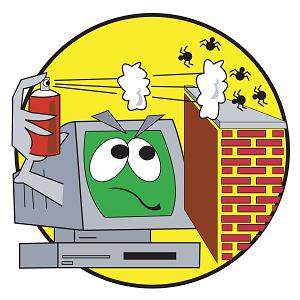Sådan deaktiveres firewall
Så, du planlægger at deaktivere firewall-vinduer 7. Før du begynder at afbryde forbindelsen, skal du være opmærksom på hvad du laver og hvorfor, da en firewall er opfundet af en grund, og det er nødvendigt for noget. Og du skulle slukke det. Bare tror ikke, at firewall og firewall - det er forskellige ting. Det er det samme, bare udviklerne fra Microsoft kalder deres firewall en firewall.
I teorien, hvis firewall'en er konfigureret korrekt, beskytter den din computer perfekt fra forskellige angreb udefra eller fra uautoriseret adgang til internettet af forskellige programmer.
Der er specielle indstillinger, der giver dig mulighed for at konfigurere firewallen, så ethvert program, der ønsker at gå online, beder dig om tilladelse til at gøre det.
Det er ret praktisk. Sådanne programmer er yderst nødvendige i vores tid, fordi internettet og mange computere sværmer med virus. Hvis du har mulighed for at konfigurere hvert program, så vil firewaren spørge dig om du kan eller ikke, hvis du forsøger at få viruset ud i netværket. Således kan du hurtigt registrere uønsket software på din computer.
Firewall: Sådan deaktiveres og hvorfor
Derudover er det nødvendigt at forstå hvorforGenerelt skal du deaktivere firewall. Hvis du installerer en anden firewall eller et antivirusprogram, der indeholder et sådant program, kan du opleve problemer. Indbygget firewall fra Windows vil være i konflikt med en ny, ukendt firewall.
For at undgå sådanne problemer skal du vælge en ting. Næsten altid forlade kun Firewall, indbygget antivirus.
Hvis du beslutter dig for at gøre det samme, så har du detdu skal vide, hvordan du deaktiverer firewallen. Dernæst vil vi forklare, hvordan du gør det korrekt. Fordi hvis du gør noget forkert eller sluk det helt, er chancen for problemer stor.
Sådan deaktiveres firewall: trin 1
Først skal du finde det sted, hvor vi vil lave de indledende indstillinger. Dette kan gøres på forskellige måder. Vi vil handle hurtigt og optimalt.
Vi trykker på tastaturet "Windows" + R. For dem, der ikke ved, hvad denne "Windows" -knap er, ligger den mellem "alt" og "ctrl" tasterne.
Som et resultat vil du have et vindue"Run". Skriv "shell: ControlPanelFolder". Dernæst åbner du forskellige elementer, der findes i kontrolpanelet. Forskellen er, at hvis du blot åbner "Kontrolpanel", så bliver alle menuerne / emnerne / værktøjerne grupperet, og for at komme til det sted, du har brug for, skal du lave et par klik og kende den ønskede kategori. Og således, alt efter den foreslåede måde er alt meget lettere. Alle elementer åbnes med det samme, og du finder elementet "firewall" i alfabetisk rækkefølge.
Når dette menupunkt åbnes, vil vi se listen over forbindelser, der for øjeblikket er på pc'en. Deaktiver vores firewall for hvert netværk og gem.
Sådan deaktiveres firewall: trin 2
Dernæst skal vi deaktivere selve firewall-tjenesten. Vi kalder vinduet "udfør" og indtaster "services.msc".
I den nye liste over tjenester, der er tilgængelige i operativsystemet, skal du vælge "Windows Firewall". Vi klikker på denne vare to gange.
I vinduet, der åbnes, skal du finde fanen "Generelt". Vi leder efter en knap på den, der siger "Stop". Vi trykker på. Så er vi opmærksomme på feltet "Start type". Her skal du angive værdien "Disabled".
Nu skal du gemme. Tryk på "OK" knappen og fortsæt til yderligere indstillinger.
Sådan deaktiveres firewall: trin 3
Vi kalder vinduet "execute" og indtaste "msconfig". Menuen "Systemkonfiguration" skal åbnes. Åbn fanen "Tjenester". I en enorm liste over forskellige tjenester finder vi Windows Firewall. Vi fjerner krydset modsat til dette punkt. Klik på "Gem".
Derefter skal du genstarte din computer, for alle ændringer træder i kraft. Nu kan du sikkert installere en anden firewall eller antivirus.
Det er værd at bemærke, at hvis der er et ønske om at tænde firewallen tilbage, så skal alt ske i omvendt rækkefølge, fra trin 3 til 1.
</ p>